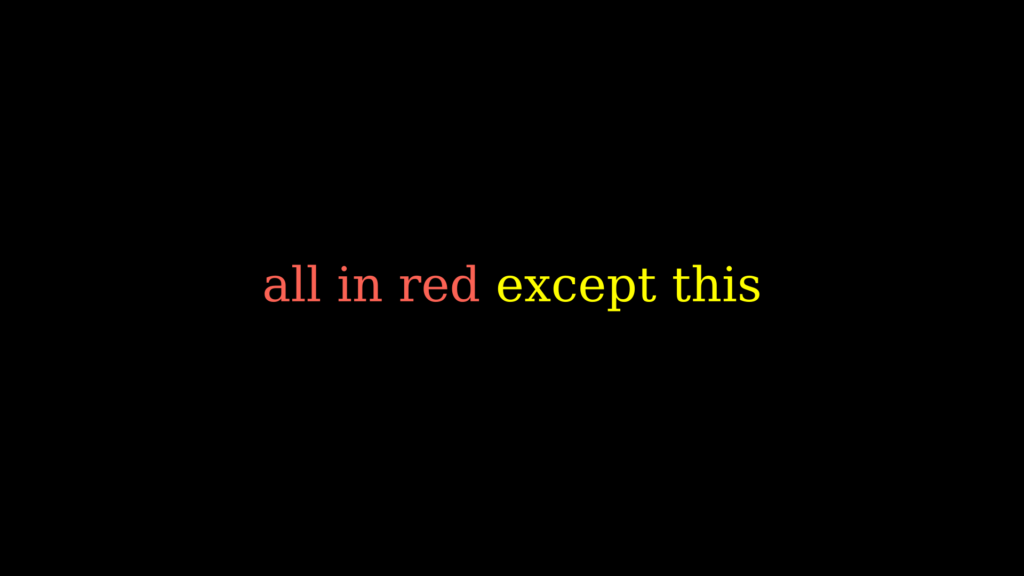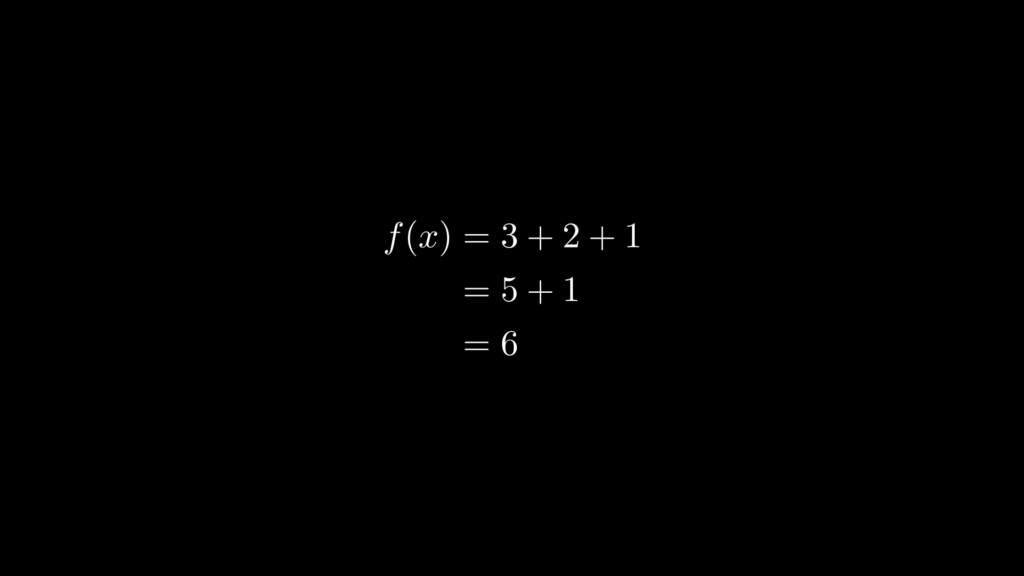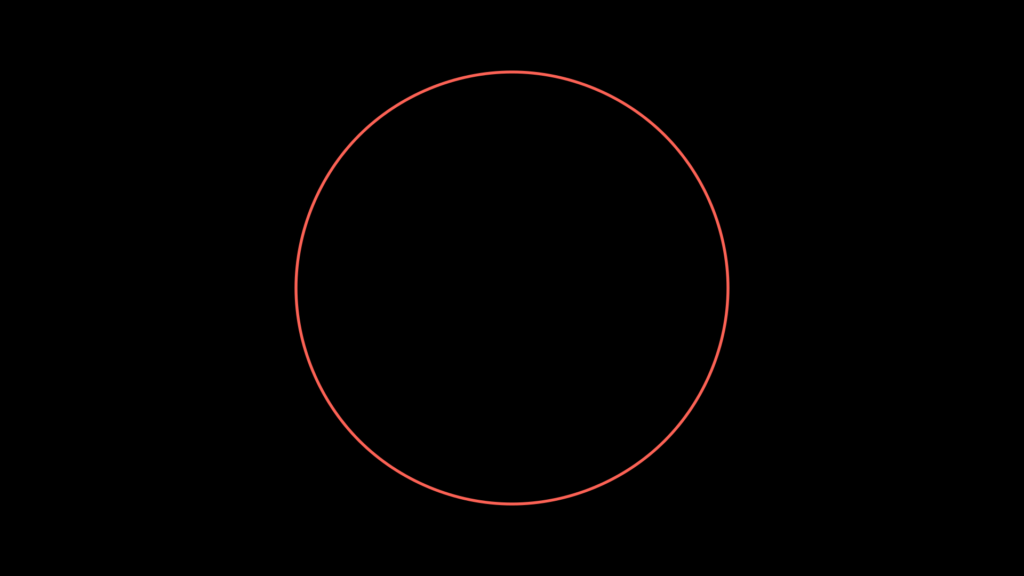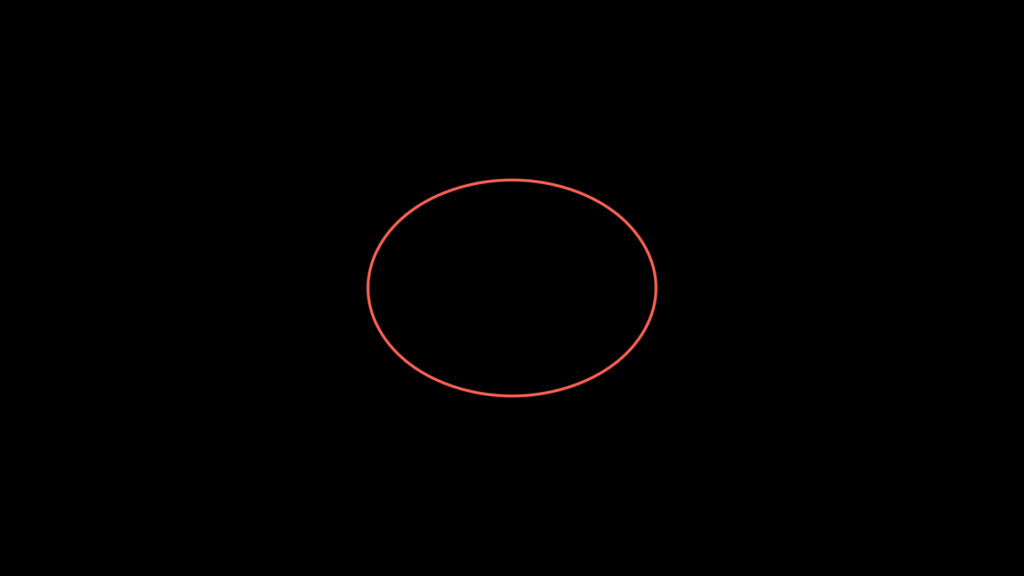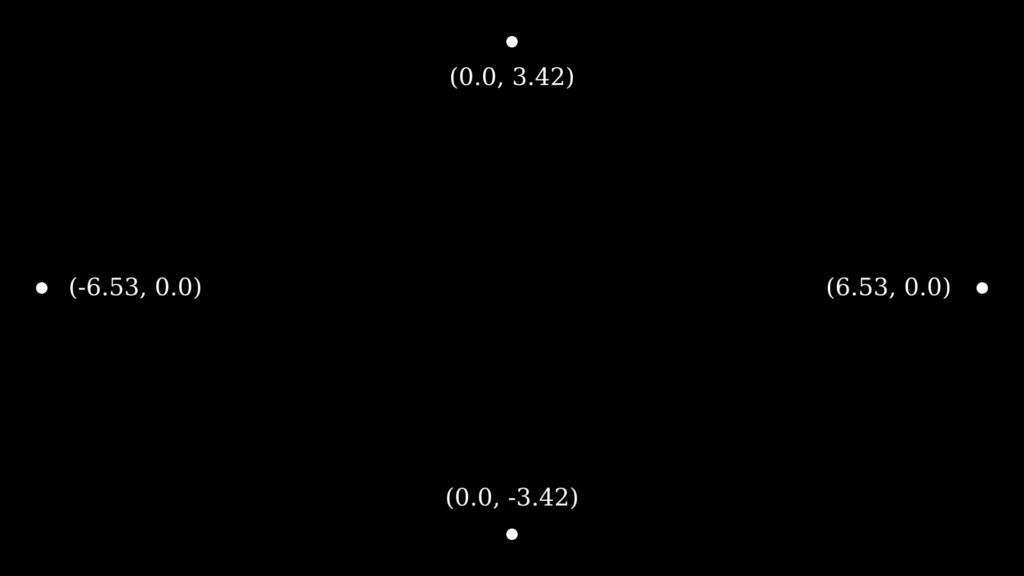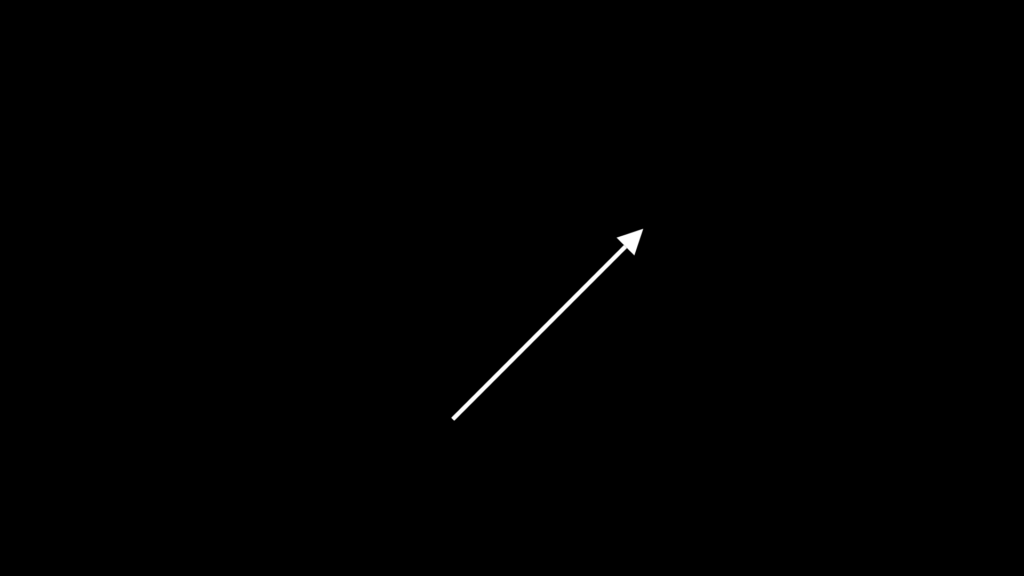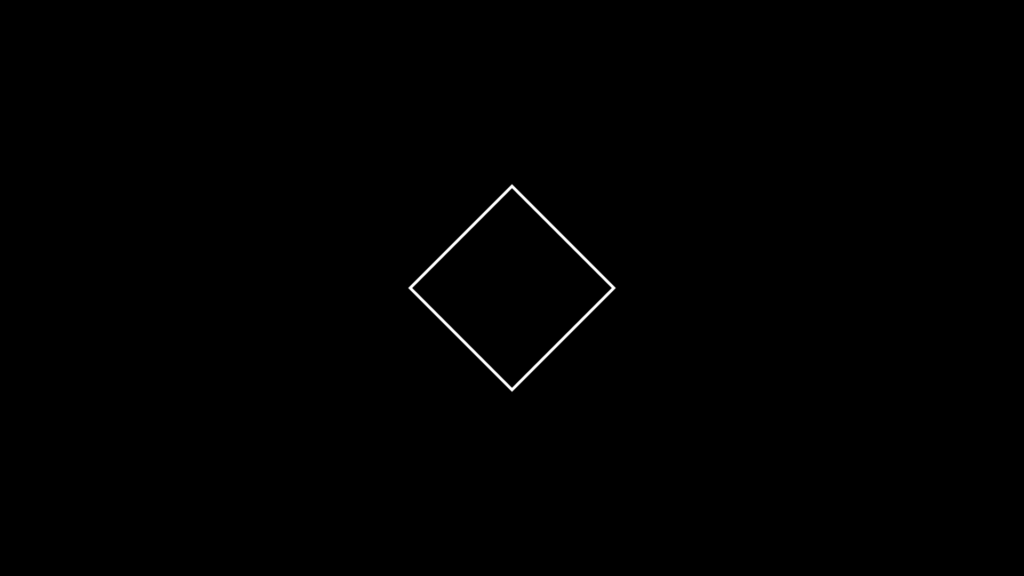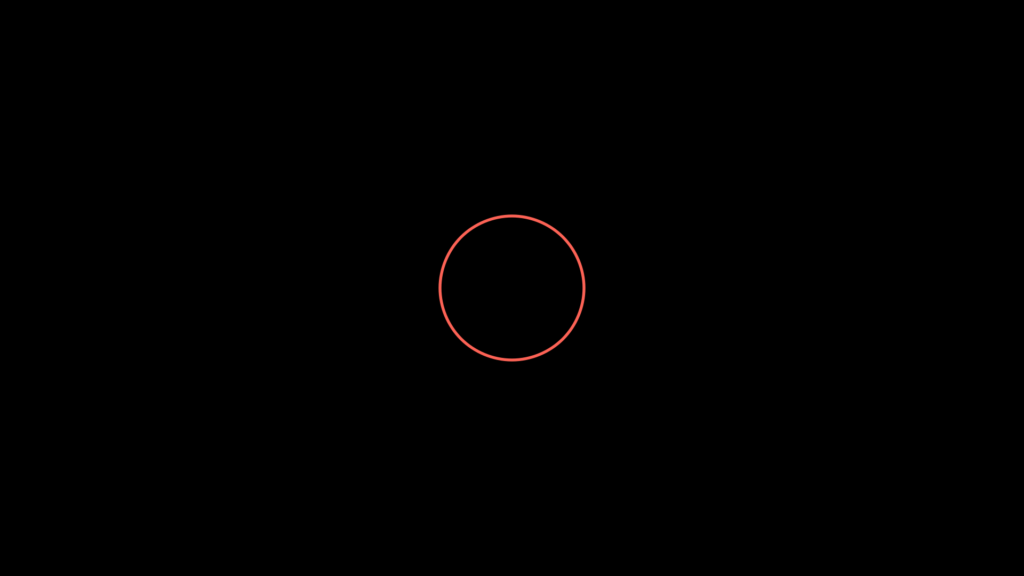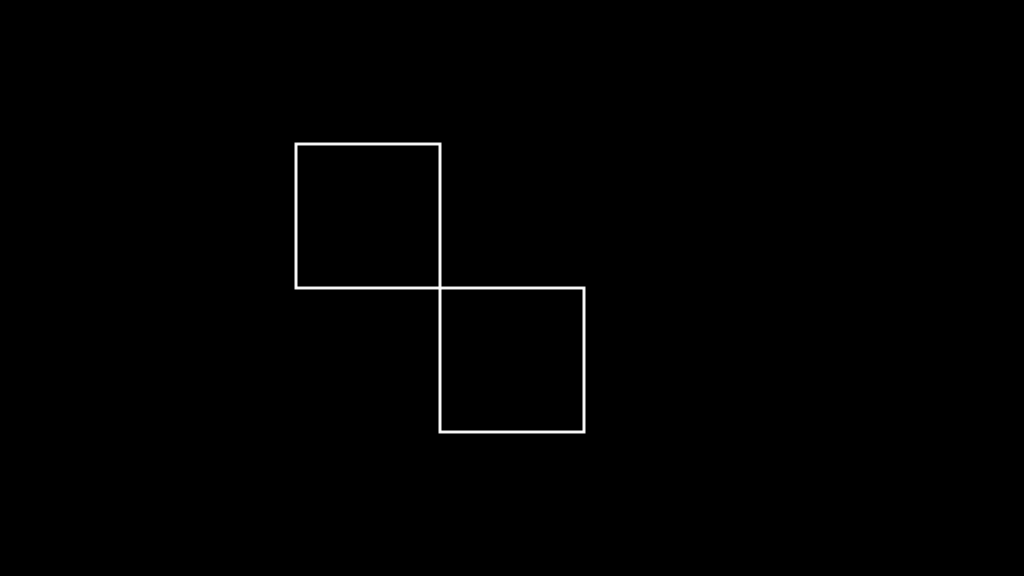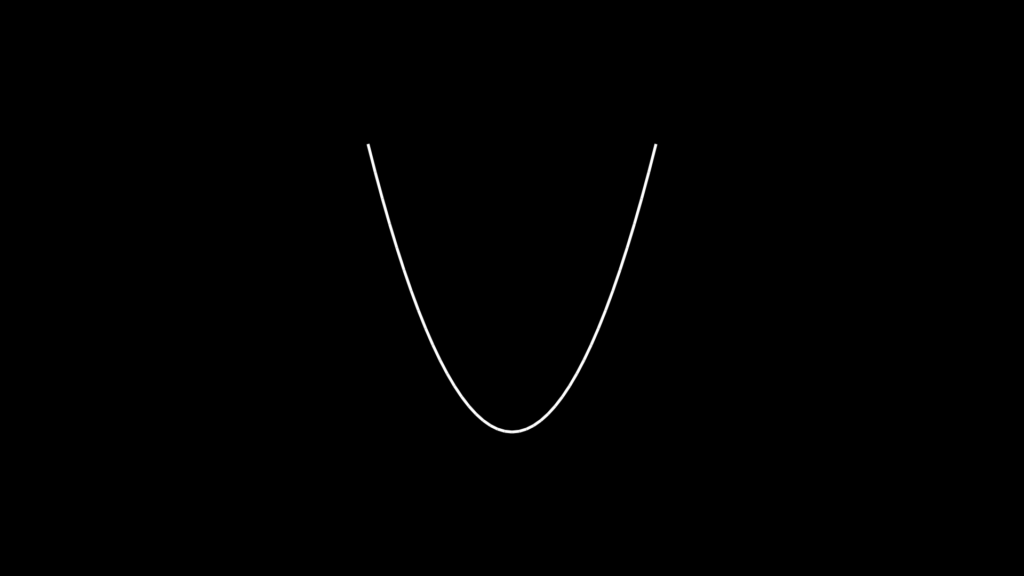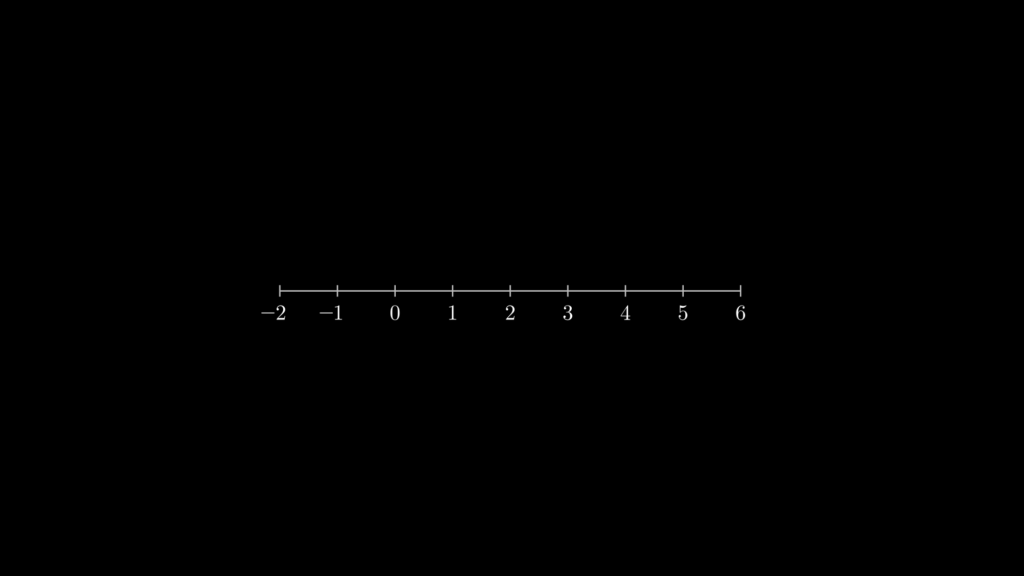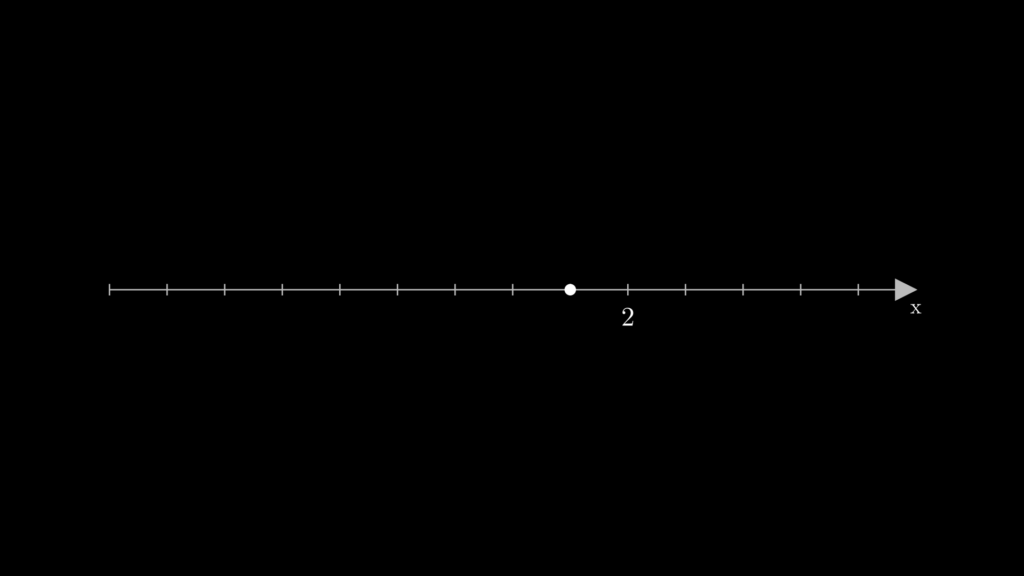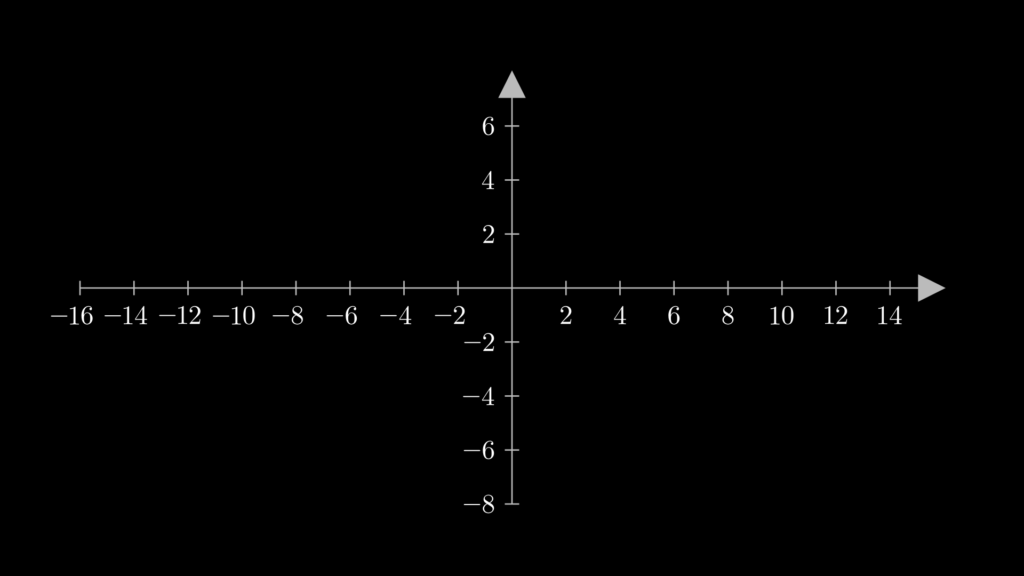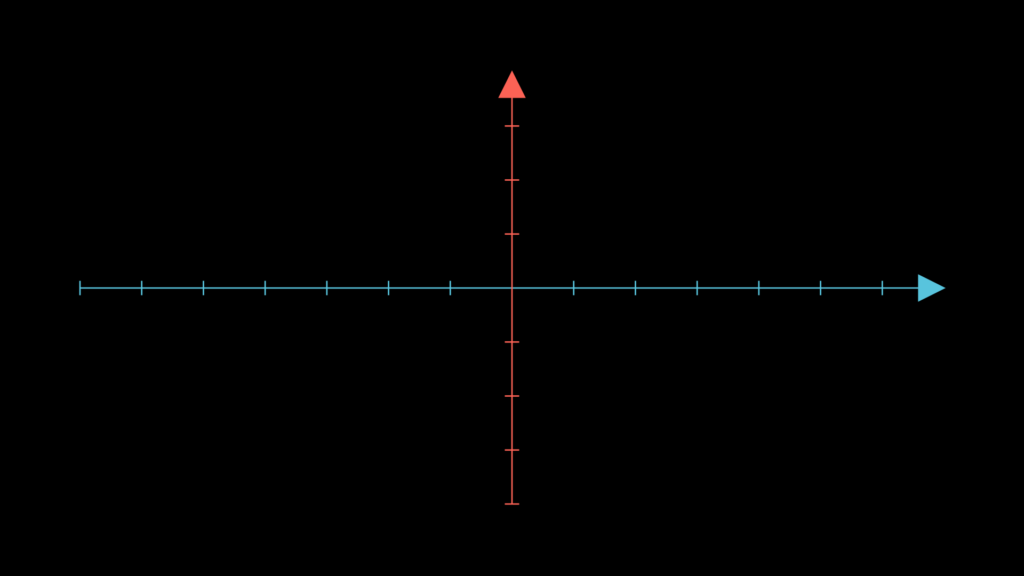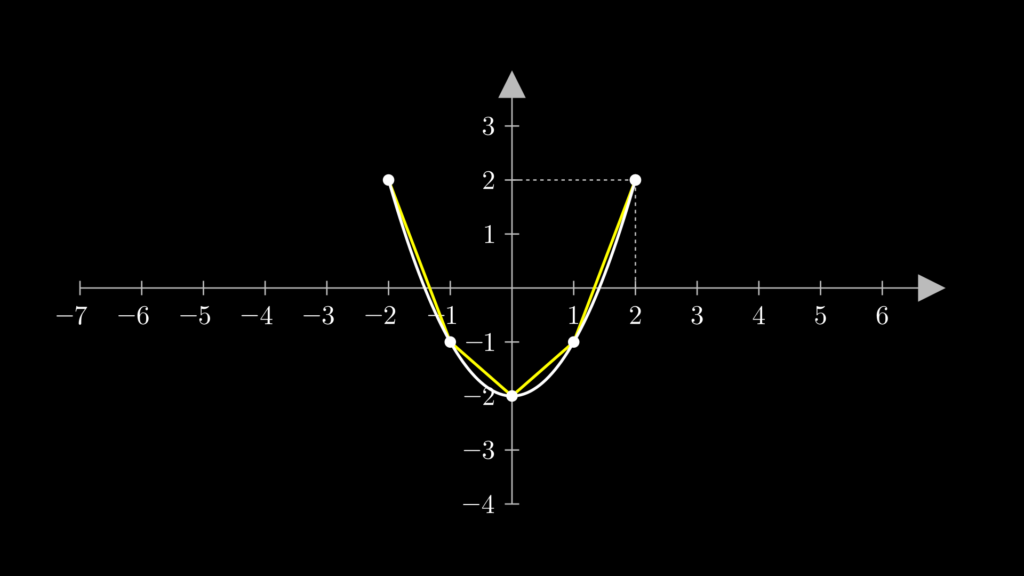O código acima imprime na tela a frase “Hello World”. Ele é o primeiro programa de muitos programadores e serve para verificar se tudo está funcionando corretamente. Entretanto, ele não faz muita coisa. Por isso, vamos abordar os conceitos básicos que nos permitirão fazer muitas coisas legais.
2.1.1 Variáveis
O primeiro conceito que abordaremos é o de variáveis. Imagine elas como caixas que guardam dados como textos, números, entre outros. Para criar uma variável em Python, escrevemos seu nome e atribuímos um valor para ela, como mostrado no exemplo a seguir.
pi = 3.14
texto = 'pi'
print(pi)
print(texto)
Existem algumas regras para nomear as variáveis:
- Devem começar com uma letra ou underline (_).
- Não podem iniciar com números.
- O Python diferencia letras maiúsculas e minúsculas.
- Não devem ter caracteres especiais como acentos e pontuações.
2.1.2 Tipos de dados
Cada variável possui um tipo de dado, podendo ser números, textos, entre outros.
Os tipos mais básicos em Python, também conhecidos como primitivos, são:
str: também conhecida com string. É uma cadeia de caracteres, ou seja, texto. Precisa estar entre aspas simples ou duplas.int: números inteiros.float: números de ponto flutuante, ou seja, números reais.bool: variáveis que podem ter 2 valoresTrueeFalse.
numero_real = 2.71
numero_inteiro = 1
texto = 'Variável do tipo texto'
verdadeiro = True
print(numero_real)
print(numero_inteiro)
print(texto)
print(verdadeiro)
2.1.3 Operadores aritméticos
Além de armazenar dados, as variáveis podem ser utilizadas para realizar operações. Entre variáveis dos tipos int e float, podemos realizar operações matemáticas como:
- Adição (+)
- Subtração (-)
- Multiplicação (*)
- Divisão (/)
- Módulo ( e = 2.71 add = pi + e sub = pi - e mult = pi * e div = pi / e mod = pi exp = pi ** e print('Adição: ', add) print('Subtração: ', sub) print('Multiplicação: ', mult) print('Divisão: ', div) print('Módulo: ', mod) print('Exponenciação: ', exp)